Прежде чем приступить к авторизации учетной записи, убедитесь, что у вас есть:
- Google Home app (GHA) установленное на вашем мобильном устройстве Android, настроено как минимум на один дом (строение) в вашей учетной записи Google.
- По крайней мере один из этих поддерживаемых типов устройств для приложения Sample App в доме:
- Цветовая температура света (вкл. и выкл., яркость)
- Контактный датчик (булевое состояние)
- Регулируемый свет (включение и выключение, яркость)
- Расширенная цветовая подсветка (вкл./выкл., яркость)
- Универсальный коммутатор
- Google Камера
- Датчик присутствия (определение присутствия)
- Вкл./Выкл. Свет (вкл. и выкл., яркость)
- Переключатель вкл/выкл света
- Вставной блок включения/выключения (вкл. и выкл.)
- Датчик вкл/выкл
- Два устройства для испытания образцовой автоматики.
Перед использованием устройств через Home API необходимо обеспечить их управление из GHA .
Запустите пример приложения Android
Запустите приложение-образец для Android. При первом запуске вам будет предложено разрешить доступ к дому в вашей учётной записи Google. Это даст приложению-образцу разрешение на доступ к конструкциям и устройствам в этом доме и управление ими.
Поведение разрешений приложения по умолчанию будет различаться в зависимости от того, было ли приложение зарегистрировано в Google Home Developer Console .
Если приложение не зарегистрировано в Developer Console , оно будет находиться в непроверенном состоянии. Это рекомендуется для тестирования использования Home API:
Только пользователи, зарегистрированные в качестве тестовых пользователей в консоли OAuth, могут предоставлять разрешения приложению. Для непроверенного приложения существует ограничение в 100 тестовых пользователей.
Непроверенное приложение будет иметь доступ к устройствам любых типов, поддерживаемых OAuth для Home API (список типов устройств в Developer Console ). Всем устройствам в структуре будет предоставлен доступ.
Если приложение зарегистрировано в Developer Console Если приложение одобрено для доступа к одному или нескольким типам устройств, а также завершена проверка бренда для OAuth , оно будет находиться в состоянии «Проверено» . Это состояние необходимо для запуска приложения в эксплуатацию:
- Ограничения для тестовых пользователей больше не действуют. Любой пользователь может предоставить разрешение приложению.
- Пользователь может предоставить разрешение только тем типам устройств, которые были одобрены в Developer Console .
Нажмите «Разрешить доступ к выбранному дому» :
- Если к вашей учётной записи подключены какие-либо дома, выберите дом, которому вы хотите предоставить разрешение. Если в выбранном доме устройства не обнаружены, вы можете:
- Нажмите Разрешить доступ к другому дому, чтобы выбрать другой дом.
- Настройте выбранное вами устройство в этом доме с помощью Google Home app (GHA) . Помните, что в этом примере приложения поддерживается управление только следующими типами устройств:
- Цветовая температура света (вкл. и выкл., яркость)
- Контактный датчик (булевое состояние)
- Регулируемый свет (включение и выключение, яркость)
- Расширенная цветовая подсветка (вкл./выкл., яркость)
- Универсальный коммутатор
- Google Камера
- Датчик присутствия (определение присутствия)
- Вкл./Выкл. Свет (вкл. и выкл., яркость)
- Переключатель вкл/выкл света
- Вставной блок включения/выключения (вкл. и выкл.)
- Датчик вкл/выкл
- Если к вашей учетной записи не подключено ни одного дома, вы увидите экран с сообщением: Для выбранной учетной записи нет строений.
- Проведите пальцем назад, чтобы вернуться к основному виду приложения-примера.
- Чтобы настроить дом, используйте GHA . Затем попробуйте снова предоставить разрешение приложению Sample.
К потоку разрешений можно вернуться в любое время, выбрав значок профиля в правом верхнем углу любого экрана приложения Sample App.
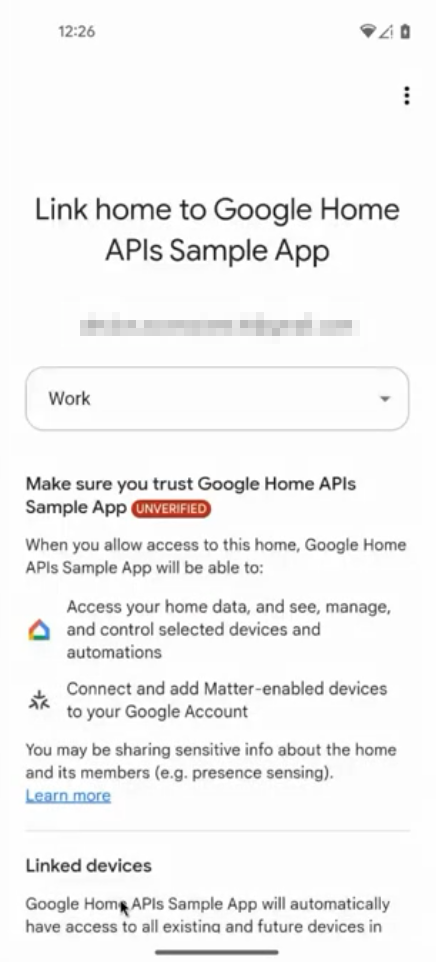
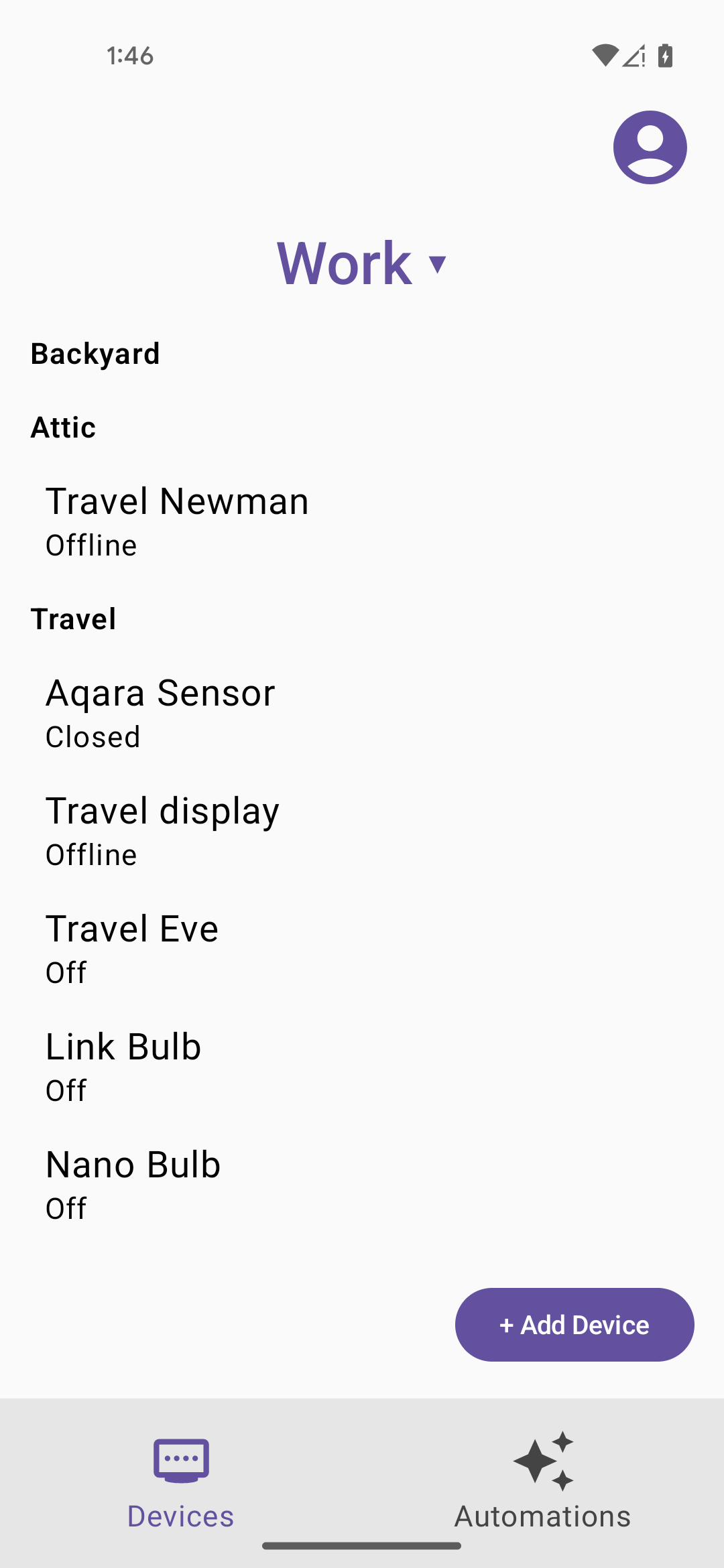
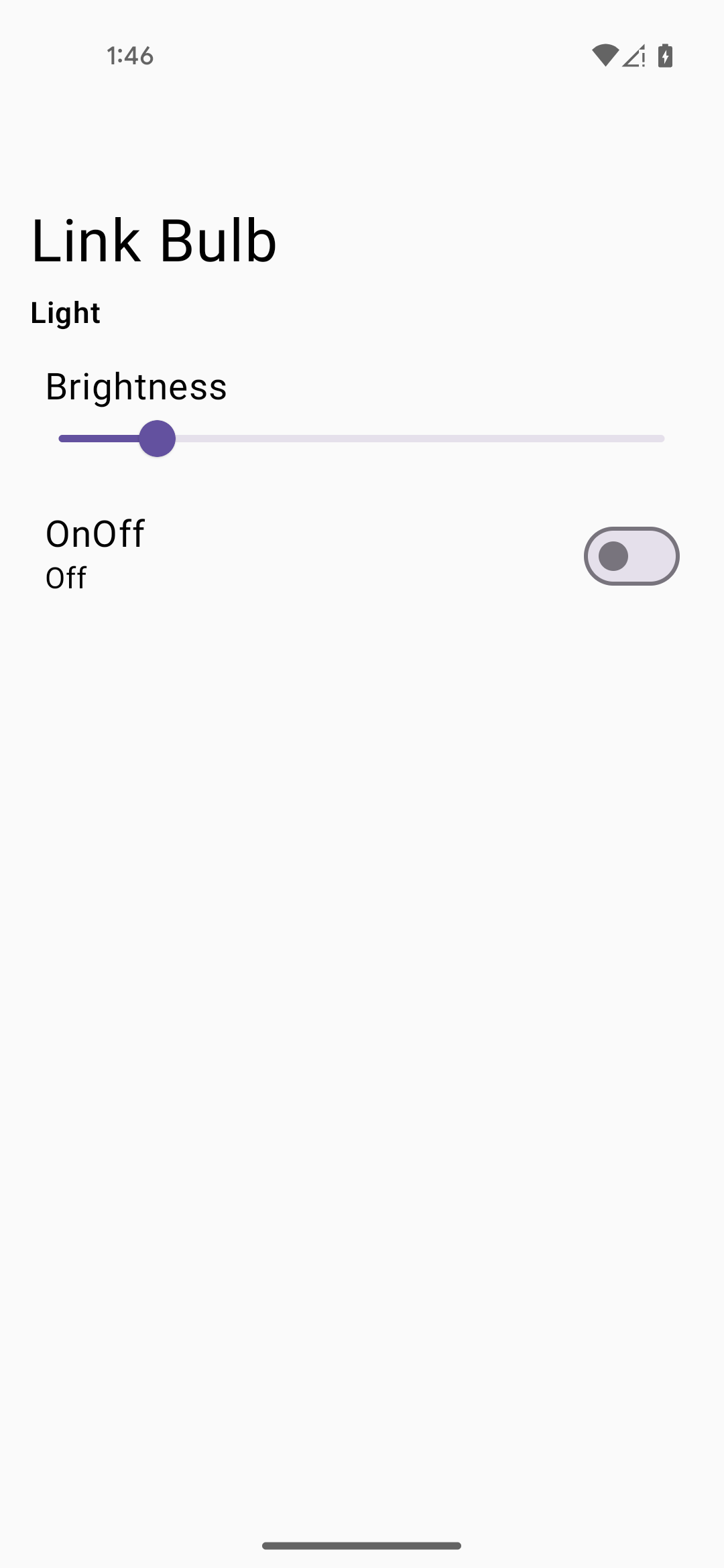
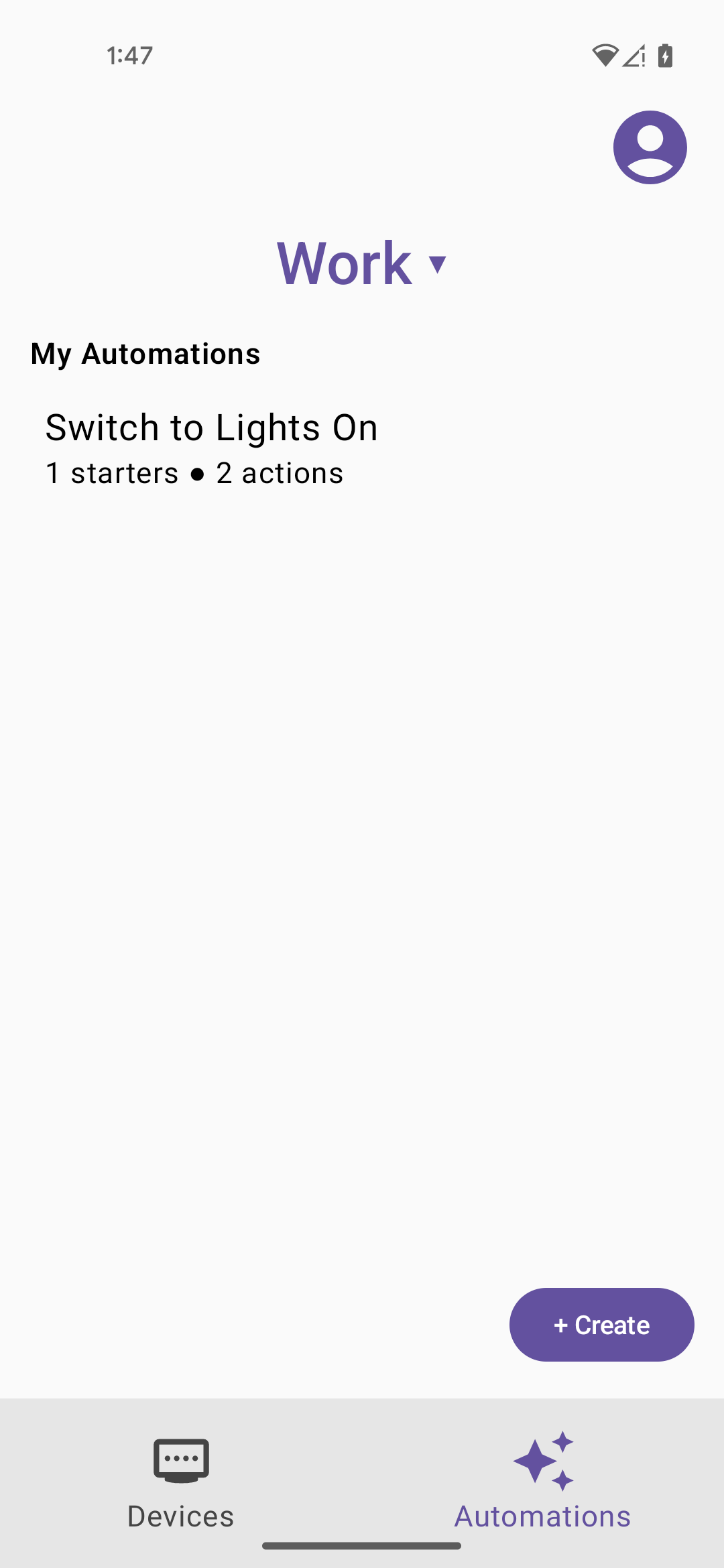
После успешного предоставления разрешения дому, в котором установлены устройства, вы перейдете к просмотру устройств. Вы сможете управлять устройствами и наблюдать за изменениями их состояния через приложение Sample.

